word怎么去除文字背景颜色呢?
时间:2021-09-27 来源:互联网
当在网上拷贝一些资料到Word中时,会发现在拷贝的同时连同背景色都拷贝过来了,那么word怎么去除文字背景颜色呢?一起来学习吧!

软件名称:Microsoft Office Word2010官方简体中文版软件大小:800MB更新时间:2014-03-17立即下载
步骤
1、首先,小编自己做一个文字背景作为教程,如图就是背后有背景,或者说阴影的文字。

2、首先,我们选中文字,记住得全部选中,这样才能进行设置,否则设置出来的都是没有用的。

3、选中之后,我们点击格式-边框和底纹(B),选中之后,找到边框里面的阴影,点击之后,将右侧的全部点白,如图。


4、点击之后,继续点击底纹的界面,进入后,将填充改为无填充颜色,将图案样式改成清除,之后点击确定。


5、确定之后,回到word界面,你会发现,word文字后面的背景已经被清除了。

以上就是word怎么去除文字背景颜色方法介绍,操作很简单的,大家按照上面步骤进行操作即可,希望这篇文章能对大家有所帮助!
相关阅读更多 +
-
 《古剑奇侠手游攻略大全》(游戏技巧、任务攻略、门派选择,让你成为真正的剑侠) 2026-01-03
《古剑奇侠手游攻略大全》(游戏技巧、任务攻略、门派选择,让你成为真正的剑侠) 2026-01-03 -
 我的勇者 战士 蛇年限定魂卡各场景应用搭配 1.27 2026-01-03
我的勇者 战士 蛇年限定魂卡各场景应用搭配 1.27 2026-01-03 -
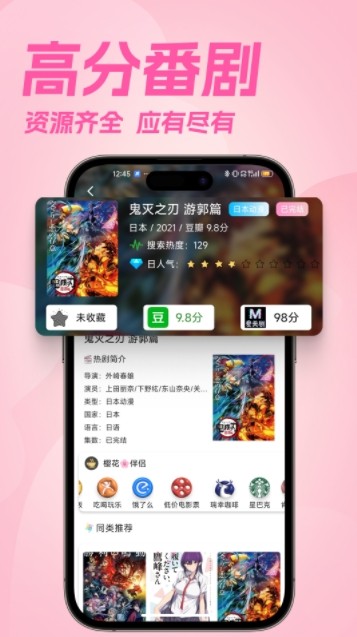 樱花动漫APP下载安卓版免费安装-樱花动漫官方正版APP最新版本获取入口 2026-01-03
樱花动漫APP下载安卓版免费安装-樱花动漫官方正版APP最新版本获取入口 2026-01-03 -
佣兵深渊女巫装备攻略(掌握深渊女巫必备的装备搭配,引领战场的黑暗力量) 2026-01-03
-
 潜水员戴夫鲳鲹在哪里?鲳鲹怎么捕捉 2026-01-03
潜水员戴夫鲳鲹在哪里?鲳鲹怎么捕捉 2026-01-03 -
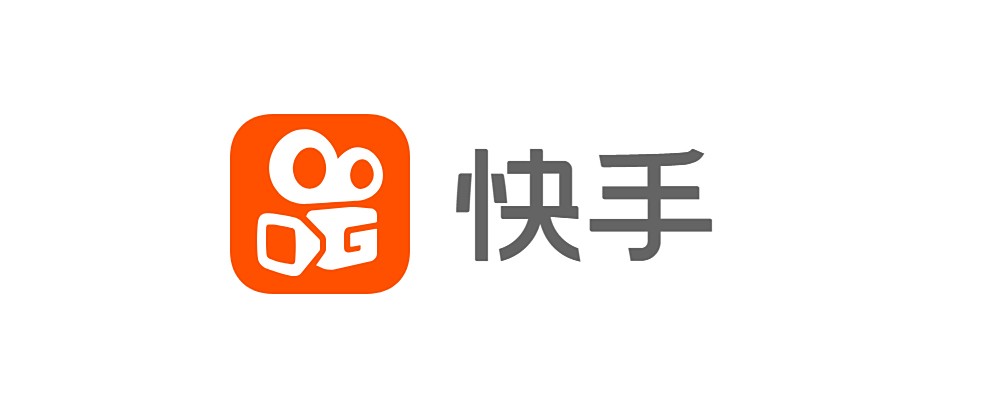 快手极速版网页版入口-快手极速版官网登录入口 2026-01-03
快手极速版网页版入口-快手极速版官网登录入口 2026-01-03
最近更新





